youwan路由器固件是一款万能路由器第三方拨号固件,东坡小编带来的是youwan路由器固件最新版,它超稳定超给力,支持超多路由器,是目前除了TT、DD、wayos之外为数不多的第三方支持重拨的固,有需要的欢迎下载!
youwan路由器刷机教程
1、NI360 NI360刷youwan(注意电脑连接路由器插口请再插在LAN 2 或者3和4,不要插在LAN1 进行刷机~!)
第一步、tftp到ni360v1.0版本(过程需要3分钟左右请勿着急刷下一个固件~!)
第二步、tftp到236w去验证版本(过程需要4分钟左右请勿着急刷下一个固件~!)
第三步、tftp到youwan(刷完见到绿点后等待3分钟不要着急操作~!)
如果出现miniweb,
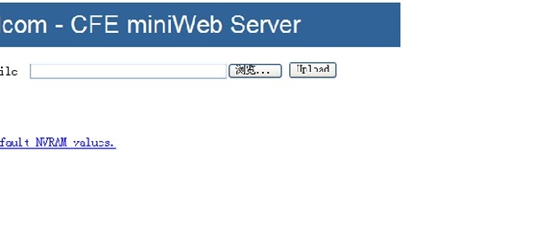
直接miniweb升级到v1.0,等待4分钟然后继续 第二步,第三步骤成刷成功为止
(刷成功youwan后进入192.168.1.1会让你输入激活码的,如果没有让你输入的话点击系统管理-固件升级 就可以看到让你输入了~! 注意首次激活需要联网~!如果激活后还显示未激活,请重启下路由器即可~!)
tftp详细步骤:
1、网盘中下载工具和过渡固件。下载地址:http://pan.baidu.com/s/1i3E8skt
下载如图所选的工具到本机目录备用。
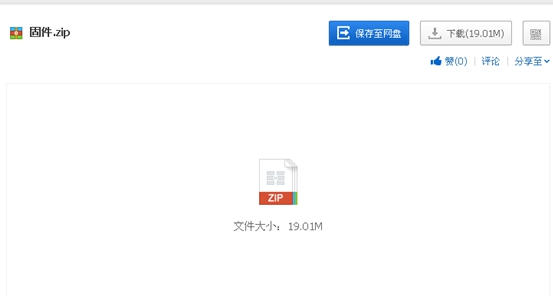
解压压缩包 固件都在里面
2、开始本地刷机设置:
A、首先要保证升级的电脑(PC)IP地址和路由的管理地址相同,比如:路由的管理地址为:192.168.1.1(注:路由管理地址可在说明书或路由背后查找到));则电脑的网络IP地址配置为:192.168.1.X如下图所示:

如上图所示;电脑的ip地址配置为:192.168.1.15。配置完成后,点击“确定”按钮。当电脑网络IP地址配置完成后,在电脑“开始→运行”中输入“cmd”,如下图所示:

如上图所示,当点击确定后,在系统终端里输入“ping 192.168.1.1”并回车,测试电脑和路由管理地址是否可以连通。如下图所示:

B、在电脑中双击“TFTP智能刷机1.62.exe“,如下图所示:
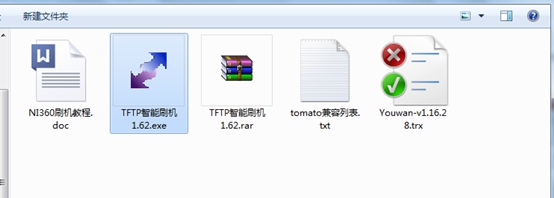
当TFTP工具运行后,在“路由器IP”中输入路由的管理IP地址,如下图所示:

如上图所示,点击固件升级右边的“浏览”按钮,选择要升级的固件升级文件后,建议将“智能刷机”选中,
点击TFTP工具中“更新固件”按钮,再将路由电源重新上电,(只要确定ping通后 就可以拔掉电源,点击更新马上插上电源)
1. 如下图所示:
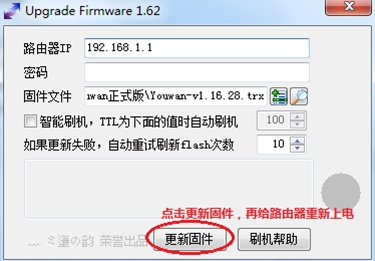
2. 当路由重启后,便会自动从TFTP工具接收升级文件,并自动进行刷机,如下图所示:
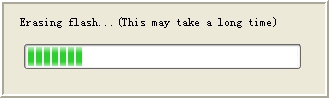
3. 当刷机完成后,TFTP工具会提示成功信息,如下图所示:
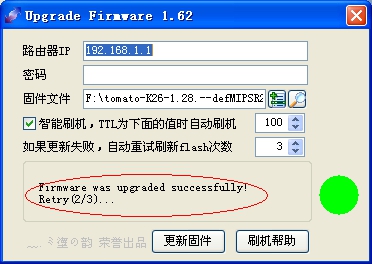
4. 当TFTP工具提示成功后,请关闭TFTP工具。当网关刷机完成后会自动重启,在此过程中,可通过电脑终端输入“ping 192.168.1.1 -t”进行观察设备启动过程(过程需要3分钟左右请勿着急刷下一个固件~!)。如下图所示:

5. 当路由重启完成后,通过路由的复位按键对其进行恢复出厂值。当网关恢复出厂值后,通过电脑终端输入“ping 192.168.1.1”测试电脑和路由是否可以连通,如下图所示

C、当电脑和路由可以连通时,通过浏览器地址栏输入“192.168.1.1”(大友youwan版固件默认地址为:192.168.1.1),系统会弹出登陆用户名和密码输入框;在输入框中输入相应的登陆用户名和密码(大友youwan版默认登陆用户名和密码为:guest/guest),如下图所示:
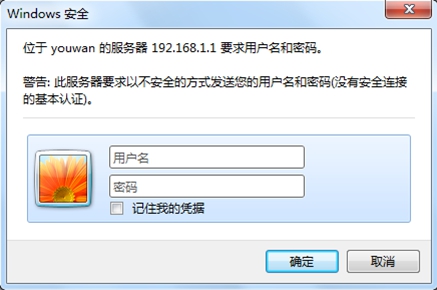
当输入正确的登陆用户名和密码后,便可登陆到网关的功能页面,如下图所示:

当可以正常登陆youwan登陆页面,则要恭喜你,通过tftp对路由刷机成功。
- PC官方版
- 安卓官方手机版
- IOS官方手机版














 Driver Booster绿色版9.5.0 中文版
Driver Booster绿色版9.5.0 中文版
 EasyDrv万能驱动7.22.0710.2 官方最新版
EasyDrv万能驱动7.22.0710.2 官方最新版
 得力M351R拉式扫描驱动SS20-0087-00 for 32&64位
得力M351R拉式扫描驱动SS20-0087-00 for 32&64位
 复旦微电子FM8303驱动厂商正版
复旦微电子FM8303驱动厂商正版
 乐写通用数位板驱动1.0.9 官方正版
乐写通用数位板驱动1.0.9 官方正版
 ClassInX T01 手写板驱动v16.0.0.22 官方最新版
ClassInX T01 手写板驱动v16.0.0.22 官方最新版
 乐写数位板驱动安装程序1.0.9 通用版
乐写数位板驱动安装程序1.0.9 通用版
 雷云2驱动2.21.23.1 官方版
雷云2驱动2.21.23.1 官方版
 游戏手柄万能驱动2021 最新版
游戏手柄万能驱动2021 最新版
 驱动人生8专业版8.0.0.2绿色破解版
驱动人生8专业版8.0.0.2绿色破解版
 蒙恬蓝牙扫译笔mse04驱动5.3.4 官方免费版
蒙恬蓝牙扫译笔mse04驱动5.3.4 官方免费版
 艾肯(iCON) MOBILE-U USB声卡驱动1.6.1 官方免费版
艾肯(iCON) MOBILE-U USB声卡驱动1.6.1 官方免费版
 天艺签批板HU604-Windows驱动4.10.2 官方免费版 for win7/win8/win10
天艺签批板HU604-Windows驱动4.10.2 官方免费版 for win7/win8/win10
 罗技MK120键盘驱动6.67 官方版
罗技MK120键盘驱动6.67 官方版
 雷蛇炼狱蝰蛇1800dpi鼠标驱动2.21.21.1 官方版
雷蛇炼狱蝰蛇1800dpi鼠标驱动2.21.21.1 官方版
 万能蓝牙耳机驱动win7 官方版
万能蓝牙耳机驱动win7 官方版
 DTECH帝特DT-5119 USB 2.0转RS422_RS485串口线Linux 驱动
DTECH帝特DT-5119 USB 2.0转RS422_RS485串口线Linux 驱动
 A.Y.Drone(傲翼飞控)Xbee数传驱动for 32位/64位
A.Y.Drone(傲翼飞控)Xbee数传驱动for 32位/64位
 ssk天剑IDE&SATA(SHE010)驱动及软件for 32位/64位
ssk天剑IDE&SATA(SHE010)驱动及软件for 32位/64位
 ssk黑鹰 2.5寸硬盘盒SHE030驱动及工具for 32位/64位
ssk黑鹰 2.5寸硬盘盒SHE030驱动及工具for 32位/64位
 驱动人生8标准版8.11.58.186官方最新版 for 32/64位
驱动人生8标准版8.11.58.186官方最新版 for 32/64位
 驱动精灵标准版下载(驱动精灵标准版)9.61.3708.3054官方标准版
驱动精灵标准版下载(驱动精灵标准版)9.61.3708.3054官方标准版
 360驱动大师2.0.0.1650 官方最新版
360驱动大师2.0.0.1650 官方最新版
 狼蛛F2088机械键盘驱动1.1官方版
狼蛛F2088机械键盘驱动1.1官方版
 千彩手写板驱动7.6 官方版
千彩手写板驱动7.6 官方版
 Lenovo联想驱动管理(联想驱动自动安装工具)2.7.1128 官方正式版
Lenovo联想驱动管理(联想驱动自动安装工具)2.7.1128 官方正式版
 360随身WIFI驱动5.3.0.4080 官方正式版
360随身WIFI驱动5.3.0.4080 官方正式版
 mLink慧编程驱动1.4.0 官方版
mLink慧编程驱动1.4.0 官方版
 联想键盘驱动下载(联想Low Profile USB键盘驱动程序)2.0 官方安装版
联想键盘驱动下载(联想Low Profile USB键盘驱动程序)2.0 官方安装版
 bluetooth驱动下载(万能bluetooth外围设备驱动)【万能蓝牙驱动】
bluetooth驱动下载(万能bluetooth外围设备驱动)【万能蓝牙驱动】
 CSR蓝牙驱动程序(支持32/64位)简体中文版
CSR蓝牙驱动程序(支持32/64位)简体中文版
 万能键盘驱动下载2018 最新版
万能键盘驱动下载2018 最新版
 蓝牙4.0驱动_orico蓝牙适配器驱动官方原版(含32/64位)
蓝牙4.0驱动_orico蓝牙适配器驱动官方原版(含32/64位)
 平板电脑刷机通用工具(PhoenixSuit)1.0.6 中文安装版(附使用说明)
平板电脑刷机通用工具(PhoenixSuit)1.0.6 中文安装版(附使用说明)


 驱动更新检测(Ashampoo Driver Updater)1.2
驱动更新检测(Ashampoo Driver Updater)1.2 赛睿7g机械键盘驱动免费下载
赛睿7g机械键盘驱动免费下载 赛睿elite耳机驱动周年纪念限量版
赛睿elite耳机驱动周年纪念限量版 雷柏9300p驱动(雷柏9300p无线键鼠套装)官方
雷柏9300p驱动(雷柏9300p无线键鼠套装)官方 微软2000无线蓝影鼠标驱动官方下载
微软2000无线蓝影鼠标驱动官方下载 ssk天火2.5寸硬盘盒SHE066驱动及软件for 32
ssk天火2.5寸硬盘盒SHE066驱动及软件for 32 雷蛇那伽梵蛇2012鼠标驱动
雷蛇那伽梵蛇2012鼠标驱动 B型单机加密锁驱动程序2015官方免费版
B型单机加密锁驱动程序2015官方免费版